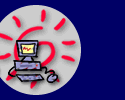| |
Windows
98, Me
Ripristinare
la barra delle applicazioni
D:
nella finestra di dialogo che si apre con Start/Impostazioni/Barra
delle applicazioni e menù di avvio ho fatto clic sul
pulsante che cancella i contenuti del menu Dati recenti. Ora
però sono scomparsi tutti i collegamenti nella barra
delle applicazioni. Se poi faccio clic destro sulla barra,
nel relativo menù contestuale sotto Barre strumenti
tutte le voci risultano disattivate. Non riesco neppure più
a trascinare le icone dei programmi sulla barra applicazioni.
Come si può rimediare? R: per risolvere questo problema
si deve aprire il Registry nel suo editor (Start/Esegui/Regedit),
cercare la chiave Hkey_Cur-rent_ User\Software\Microsoft\Wi
ndows\CurrentVersion\Policies\E xplorer. Qui va eliminata
la chia-ve “ClassicShell”. Ora la barra applicazioni
dovrebbe tornare a funzionare regolarmente.
Utilizzo
di una presentazione di PowerPoint come salvaschermo
Volendo
creare un proprio salvaschermo, si può pensare di utilizzare
per questo PowerPoint di MS Office 2000. Aprire PowerPoint
e creare una nuova presentazione (File/Nuovo). Al suo interno
si può agire liberamente, tenendo però conto
di tre punti: 1) La presentazione deve prevedere la ripetizione
automatica, cosa che si ottiene con Presentazione/Imposta
presentazione e l’impostazione Presentazione continua.
2) Vanno impostate le transizioni e il tempo di permanenza
di ogni diapositiva, tramite Presentazione/ Transizione diapositiva,
in cui come Effetto si sceglierà Transizione casuale,
mentre come Avanzamento si sceglierà “Automaticamente
dopo”, fissando un certo margine di tempo. Va inoltre
attivato con un clic il pulsante Applica a tutte. 3) Per consentire
di terminare la presentazione, su ogni diapositiva va inserito
un pulsante di controllo con Presentazione/Pulsanti di azione,
scegliendo la prima forma di pulsante. Portatisi sulla diapositiva,
trascinare col mouse per tracciare il contorno del pulsante;
poi, s u l l a s c h e d a Passaggio del mouse/Azione eseguita
al passaggio del mouse, attivare la casella “Effettua
collegamento a” scegliendo poi dall’elenco a discesa
Fine presentazione. Confermare il tutto con un clic su Ok.
Ora fare clic destro sul pulsante, selezionare Formato forme
e scegliere come Colore di riempimento Nessuno, e Nessuno
anche come colore della Linea. Poi si copierà il pulsante
così formattato sulle altre diapositive con i consueti
comandi Copia/ Incolla. Il passo successivo consiste nel prelevare
dal Cd allegato lo strumento freeware AppRunner. Scompattarlo
in una cartella e poi fare clic destro sul file AppRunner.
Scr, scegliendo Installa. Compaiono le opzioni per lo schermo
e la relativa scheda Screensaver. Fare clic su Impostazioni,
con l’apertura della finestra di dialogo di AppRunner.
Qui cercare il percorso completo di Powerpnt.Exe (tipicamente
C:\Programmi\Microsoft Office\Of-fice\), e poi fare clic su
Set As App. Cercare poi il percorso della presentazione e
fare clic su Set As File. Infine nella riga Switches immettere
il comando /S e confermare il tutto con Ok; per concludere,
fissare il tempo di attesa per la comparsa del salvaschermo.
Simulare
un disco con una cartella
Alcune
applicazioni hanno la particolare necessità di essere
installate in una cartella di primo livello. Se si desidera
inserirle a un livello più basso, per esempio entro
una cartella che raggruppa programmi simili, la routine di
setup rifiuta di farlo, oppure in seguito alcune informazioni
necessarie al programma non vengono trovate. Inserire nel
file Autoexec.Bat questa riga: Subst : C:\ dove al posto di
va indicata una lettera di drive libera e disponibile, mentre
indica la directory primaria in cui è collocata la
cartella del programma in questione. Per esempio, per un videogame
il comando potrebbe essere Subst S: C:\Giochi Naturalmente
la cartella deve esistere, altrimenti il comando verrà
ignorato dal sistema. In seguito basterà indicare al
programma che deve installarsi sul disco S. Attenzione: in
Windows Me il trucco non funziona, perché a ogni avvio
il sistema operativo sostituisce l’Autoexec.Bat modificato
con la versione originale. In questo caso, la riga comando
va inserita nel file Cmdinit.Bat, che si trova nella directory
C:\Windows\ Command.
Trasferire
su un altro pc le impostazioni dell’interfaccia
Se
si vuole configurare Windows su diversi computer in modo che
tutti abbiano la medesima configurazione di colori e caratteri
bisogna svolgere un noioso lavoro manuale su ogni pc. È
invece abbastanza facile trasferire le impostazioni prescelte
da un computer a tutti gli altri. Per avere su più
sistemi la medesima configurazione dell’interfaccia grafica
bisogna prima scegliere il pc che fungerà da base.
Su questo si imposteranno aspetto, colori e caratteri secondo
la configurazione comune desiderata. Questo si ottiene facendo
clic destro sul Desktop, scegliendo la voce Proprietà
e la scheda Aspetto. Qui si possono scegliere i colori e i
caratteri per i vari elementi dell’interfaccia di Windows.
A questo punto fare clic sul pulsante Salva con nome e assegnare
un nome a piacere alla combinazione da salvare. Adesso si
deve salvare la configurazione del sistema in un file. Per
questo, aprire l’editor del Registry di sistema (Start/Esegui/
regedit) e selezionare la chiave Hkey_Current_User\ControlPanel\
Appearance, che contiene appunto la configurazione scelta.
Fare clic sul menù Registro di configurazione e attivare
Esporta file del registro di configurazione. Assegnare un
nome adatto al file, per esempio SchemaCol. Bisogna stare
attenti che come Intervallo di esportazione, in basso, sia
indicato Selezione, e che nel campo relativo compaia il percorso
completo della chiave selezionata. Poi si fa clic su Salva
per memorizzare su file la sezione del Registry, che recherà
automaticamente l’estensione .Reg. Questo file va ora
copiato su un dischetto. Grazie a questo sarà ora possibile
trasportare le impostazioni relative all’aspetto dell’interfaccia
grafica su tutti gli altri sistemi Windows 98/Me. Basta copiare
il file in una cartella qualsiasi del relativo pc, selezionarlo
in Esplora risorse e fare doppio clic su di esso. Confermare
l’operazione nella finestra del messaggio di sicurezza
che compare: la chiave verrà copiata integralmente,
sostituendo quella corrispondente nel Registry di quel sistema.
Per finire, richiamare anche qui la scheda relativa all’Aspetto
e aprire l’elenco Combinazione: comparirà ora
anche quella col nome assegnato in precedenza. Basta attivare,
selezionandola, questa combinazione e dopo l’Ok finale
il sistema avrà le impostazioni comuni desiderate.
Ripetere l’operazione per ciascun pc. Windows 98, Me.
Accelerare
il riavvio di Windows
Dopo l’installazione di nuovi programmi è spesso
necessario un riavvio di Windows. Volendo ridurre al minimo
il tempo necessario per questa operazione, si può usare
allo scopo un piccolo trucco non documentato. Selezionare
Start/Chiudi sessione. Nella successiva finestra di dialogo
attivare l’opzione Riavvio del sistema. Poi premere e
tenere premuto il tasto Maiusc mentre si fa clic su Ok per
chiudere la finestra di dialogo. Lo schermo diventa nero e
compare solo il messaggio Riavvio di Windows in corso. In
questo modo si salta l’esecuzione dei comandi del Bios:
a seconda della configurazione del computer è possibile
che questo comporti un notevole risparmio di tempo.
Uso
e visualizzazione di caratteri speciali
Per
immettere in un testo o in un campo di immissione un carattere
speciale, non ottenibile cioè con la normale tastiera,
in Windows esiste un apposito strumento, la Mappa caratteri,
che consente di accedere a tutti i tipi di caratteri installati.
La si raggiunge tramite Start/Programmi/Accessori/Utilità
di sistema. Nei vari campi sono mostrati tutti i caratteri
di un certo font. L’elenco Tipo di carattere permette
di scegliere un altro tipo di font, che contenga per esempio
anche caratteri grafici o di una lingua straniera. Se il programma
non è presente negli Accessori, lo si deve installare.
Aprire Installazione applicazioni dal Pannello di controllo,
scegliere la scheda Installazione di Windows e selezionare,
tra gli Accessori, la voce Mappa caratteri. Chi utilizza Word
per Windows può reperire caratteri speciali anche tramite
il menù Inserisci/Simbolo. Attenzione: se il testo
che contiene i caratteri speciali non viene stampato, ma passato
ad altri come file, l’altro utente potrà visualizzare
e stampare tali caratteri solo se sul suo computer sono installati
i medesimi set di caratteri. I font base di Windows sono uguali
per tutti, mentre alcuni font speciali, inclusi per esempio
in programmi come CorelDraw, possono non essere in dotazione
a tutti.
Comparare
i file su un Cd-R
Si
vogliono comparare i file presenti su un Cd-R con quelli del
Cd originale, per controllare se nella masterizzazione si
sono verificati eventuali errori. La versione 5.0 di Ms-DOS
comprendeva il comando Comp proprio per questo genere di operazioni,
mentre in Windows Me manca un programma analogo e le altre
versioni non dispongono di una versione con interfaccia grafica.
Fortunatamente esistono diversi strumenti gratuiti in rete
che permettono di effettuare questa operazione. Per esempio,
sul sito http://home.t-online.de/home/thleopold/ download_software/programs/menu.
html è presente il programma File Compare, liberamente
scaricabile. Con questo strumento è possibile comparare
singoli file (purtroppo non gruppi di file). Bisogna indicare
manualmente il percorso e fare clic su Confronta. Il programma
verifica bit per bit i due file e segnala se esistono delle
differenze.
|